Jak odzyskać dostęp do dysku twardego, naprawić błąd uniemożliwiający otwarcie dysku twardego

W tym artykule pokażemy Ci, jak odzyskać dostęp do dysku twardego w przypadku awarii. Sprawdźmy!
Podczas wprowadzania tekstu w języku angielskim do programu Word potrzebny jest słownik, aby sprawdzić poprawność i niepoprawność pisowni angielskich słów, specjalistycznych słów technicznych, skrótów itp. Dzięki własnemu słownikowi w programie Word użytkownicy mogą łatwo wprowadzać treść, nie będąc monitowanymi o błędy ortograficzne w przypadku słów specjalnych. Poniższy artykuł przeprowadzi Cię przez proces tworzenia niestandardowego słownika w programie Word.
Jak utworzyć niestandardowy słownik w programie Word
Krok 1:
W interfejsie programu Word klikamy Plik i wybieramy Opcje .
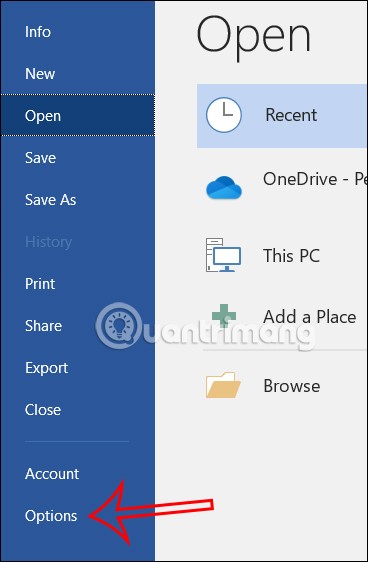
Teraz należy przejść do nowego interfejsu, klikając opcję Sprawdzanie po lewej stronie interfejsu.
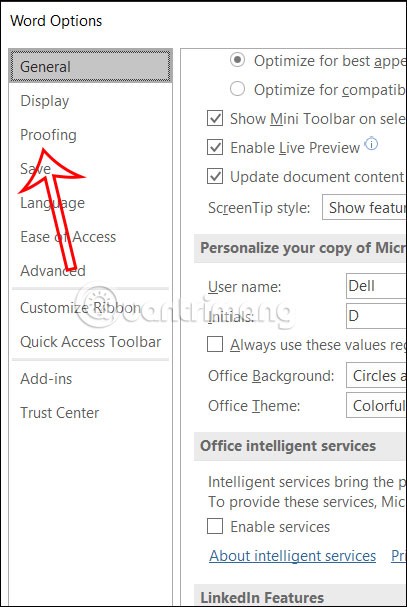
Krok 2:
Po sprawdzeniu zawartości znajdującej się obok niego użytkownik klika opcję Słowniki niestandardowe, aby kontynuować tworzenie słownika niestandardowego.
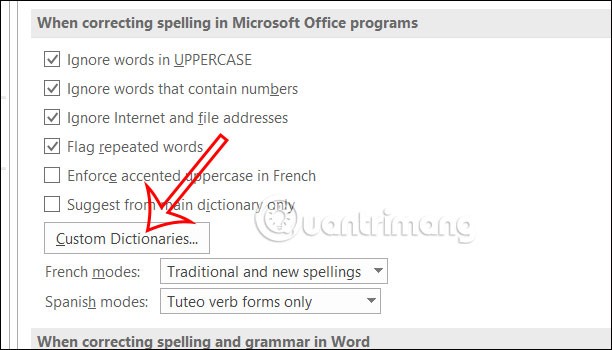
Krok 3:
Wyświetla interfejs dostosowywania słownika, klikamy Nowy, aby utworzyć nowy słownik.

Następnie wyświetl interfejs folderu , aby utworzyć nowy słownik, po czym wybierz miejsce zapisania folderu i kliknij Zapisz , aby zapisać.
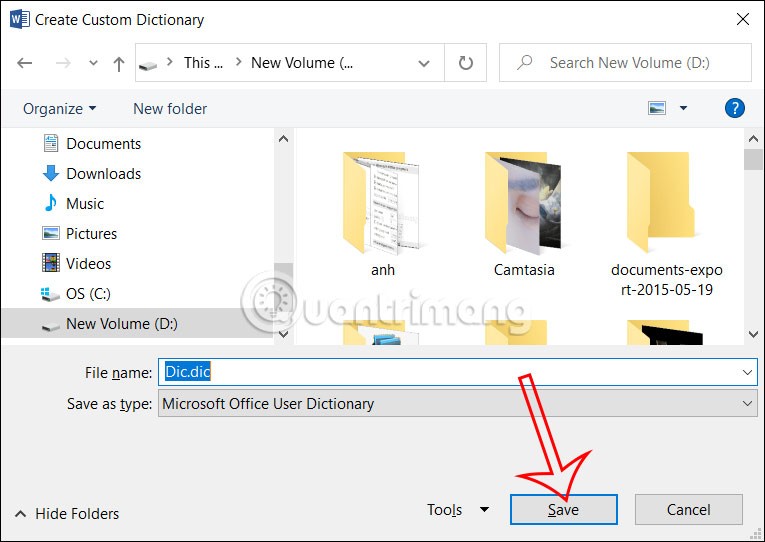
Krok 4:
Aby dodać słowo do utworzonego przez siebie niestandardowego słownika w programie Word, kliknij słownik i wybierz opcję Edytuj listę słów .

Następnie wpisz słowo w polu Słowo(a) i kliknij Dodaj poniżej, aby zapisać to słowo.
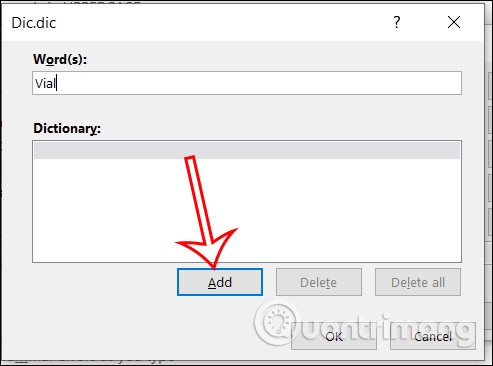
Jeśli chcesz usunąć to słowo ze słownika , po prostu kliknij na nie i wybierz opcję Usuń.
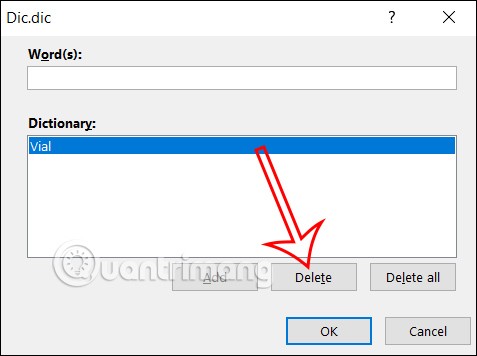
Instrukcje dodawania słów do słownika Word z menu prawego przycisku myszy
Krok 1:
Najpierw kliknij Plik > Opcje > Korekta , następnie spójrz w dół i zaznacz pole wyboru Sprawdzaj pisownię w trakcie pisania .
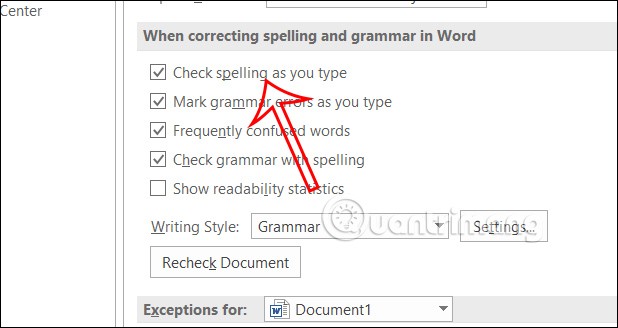
Krok 2:
Następnie kliknij pole Słowniki niestandardowe , po czym kliknij swój słownik niestandardowy w programie Word, kliknij Zmień domyślne , a następnie kliknij OK.
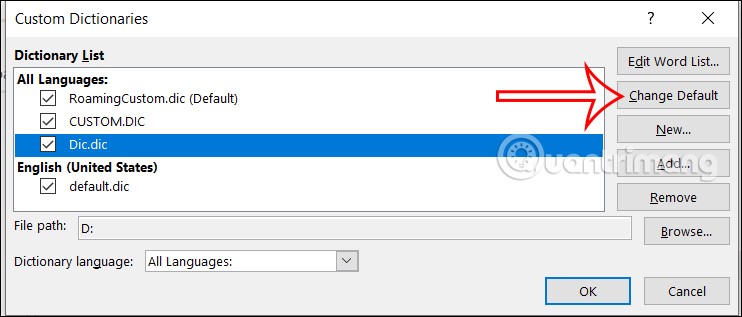
Twój słownik niestandardowy w programie Word został więc wybrany jako domyślny.
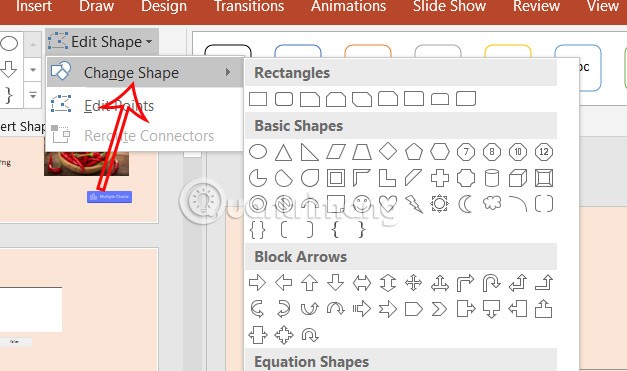
Krok 3:
Teraz wpisujemy specjalne słowo do programu Word , klikamy prawym przyciskiem myszy na słowie i z wyświetlonego menu wybieramy opcję Dodaj do słownika .
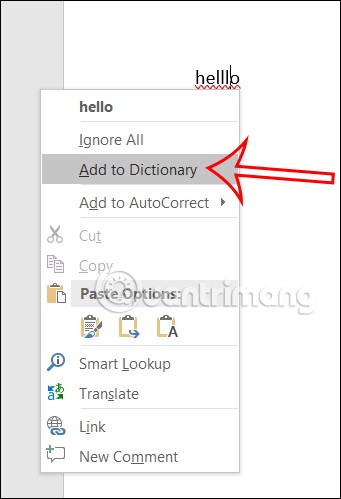
Powstałe słowo zostało dodane do słownika niestandardowego w programie Word.
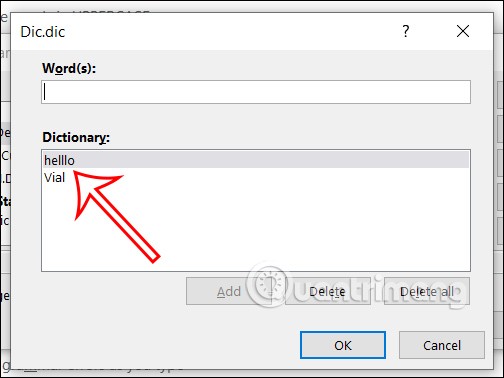
Dzięki temu słowo to nie zostanie zgłoszone jako błąd ortograficzny w programie Word.
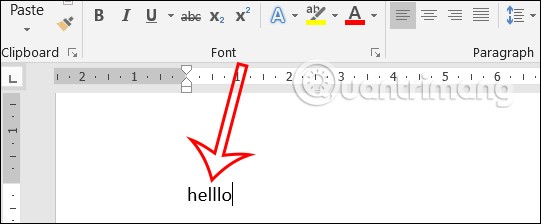
W tym artykule pokażemy Ci, jak odzyskać dostęp do dysku twardego w przypadku awarii. Sprawdźmy!
Na pierwszy rzut oka AirPodsy wyglądają jak każde inne prawdziwie bezprzewodowe słuchawki douszne. Ale wszystko się zmieniło, gdy odkryto kilka mało znanych funkcji.
Firma Apple wprowadziła system iOS 26 — dużą aktualizację z zupełnie nową obudową ze szkła matowego, inteligentniejszym interfejsem i udoskonaleniami znanych aplikacji.
Studenci potrzebują konkretnego typu laptopa do nauki. Powinien być nie tylko wystarczająco wydajny, aby dobrze sprawdzać się na wybranym kierunku, ale także kompaktowy i lekki, aby można go było nosić przy sobie przez cały dzień.
Dodanie drukarki do systemu Windows 10 jest proste, choć proces ten w przypadku urządzeń przewodowych będzie się różnić od procesu w przypadku urządzeń bezprzewodowych.
Jak wiadomo, pamięć RAM to bardzo ważny element sprzętowy komputera, który przetwarza dane i jest czynnikiem decydującym o szybkości laptopa lub komputera stacjonarnego. W poniższym artykule WebTech360 przedstawi Ci kilka sposobów sprawdzania błędów pamięci RAM za pomocą oprogramowania w systemie Windows.
Telewizory Smart TV naprawdę podbiły świat. Dzięki tak wielu świetnym funkcjom i możliwościom połączenia z Internetem technologia zmieniła sposób, w jaki oglądamy telewizję.
Lodówki to powszechnie stosowane urządzenia gospodarstwa domowego. Lodówki zazwyczaj mają dwie komory: komora chłodna jest pojemna i posiada światło, które włącza się automatycznie po każdym otwarciu lodówki, natomiast komora zamrażarki jest wąska i nie posiada światła.
Na działanie sieci Wi-Fi wpływa wiele czynników poza routerami, przepustowością i zakłóceniami. Istnieje jednak kilka sprytnych sposobów na usprawnienie działania sieci.
Jeśli chcesz powrócić do stabilnej wersji iOS 16 na swoim telefonie, poniżej znajdziesz podstawowy przewodnik, jak odinstalować iOS 17 i obniżyć wersję iOS 17 do 16.
Jogurt jest wspaniałym produktem spożywczym. Czy warto jeść jogurt codziennie? Jak zmieni się Twoje ciało, gdy będziesz jeść jogurt codziennie? Przekonajmy się razem!
W tym artykule omówiono najbardziej odżywcze rodzaje ryżu i dowiesz się, jak zmaksymalizować korzyści zdrowotne, jakie daje wybrany przez Ciebie rodzaj ryżu.
Ustalenie harmonogramu snu i rutyny związanej z kładzeniem się spać, zmiana budzika i dostosowanie diety to niektóre z działań, które mogą pomóc Ci lepiej spać i budzić się rano o odpowiedniej porze.
Proszę o wynajem! Landlord Sim to mobilna gra symulacyjna dostępna na systemy iOS i Android. Wcielisz się w rolę właściciela kompleksu apartamentowego i wynajmiesz mieszkania, a Twoim celem jest odnowienie wnętrz apartamentów i przygotowanie ich na przyjęcie najemców.
Zdobądź kod do gry Bathroom Tower Defense Roblox i wymień go na atrakcyjne nagrody. Pomogą ci ulepszyć lub odblokować wieże zadające większe obrażenia.













